如何使用MindMapper图表功能?
很多人绘制思维导图时会发现,简单的线条加文字已经不能满足我们的需求了,我们会希望脑图能够更直观更清晰。
 西红柿炒番茄
西红柿炒番茄
2020.02.25提问
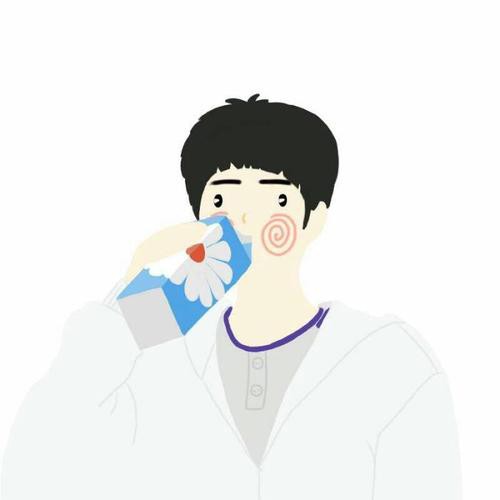 阿泽| 大神级别
阿泽| 大神级别
很多人绘制思维导图时会发现,简单的线条加文字已经不能满足我们的需求了,我们会希望脑图能够更直观更清晰。如果可以在思维导图中加入图表,那真是再好不过了!有此类需求的小伙伴今天有福咯,MindMapper图表功能可以解决这一问题呢。
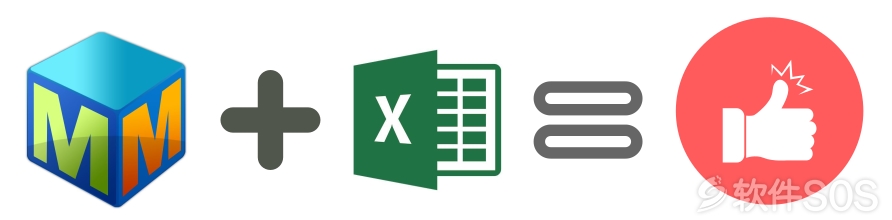
1、在工具菜单里下的Excel图标有两个选项,一个是工作表,另一个就是我们今天的主角:MindMapper图表。
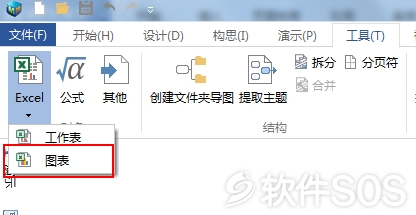
2、点击“MindMapper图表”后,会弹出一个Excel表格,我们可以在这个表格中进行MindMapper图表的编辑。
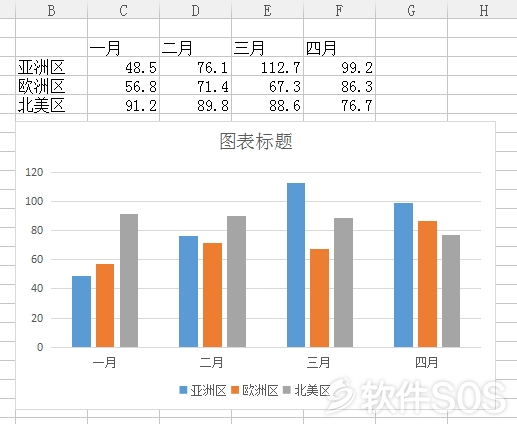
3、当然我们还可以更改MindMapper图表的样式,这个操作对大家来说肯定不陌生了,在Excel中编辑就可以哦。
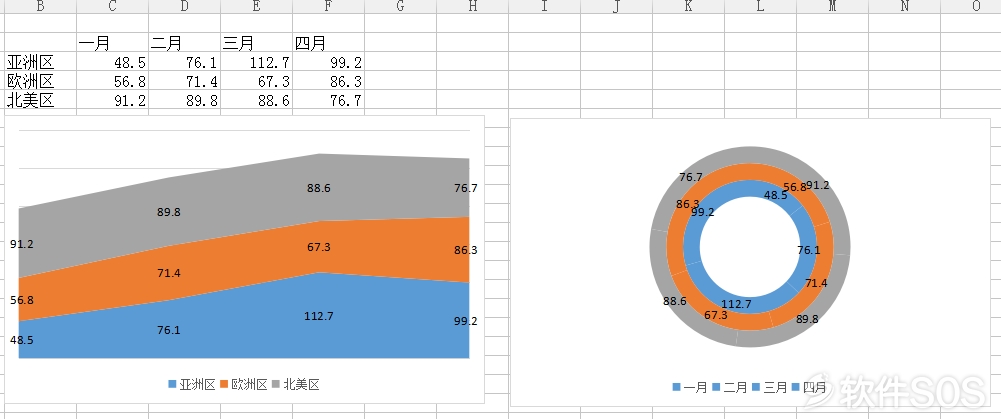
4、将数据、图例等都编辑好以后,我们再切换回MindMapper思维导图可以发现,MindMapper图表已经出现在画布里啦。
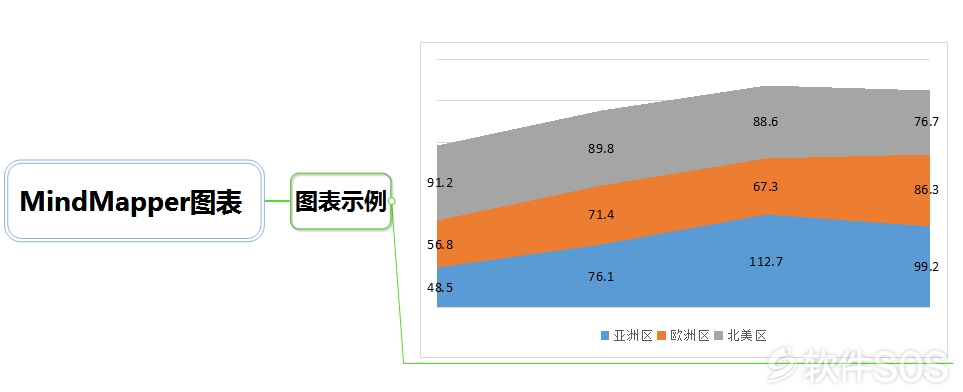
5、当我们以后想要修改MindMapper图表内容时,只需双击思维导图图表,Excel编辑界面又会弹出来啦。比如,为了让大家看出明显区别,我们将数据统一修改为44。
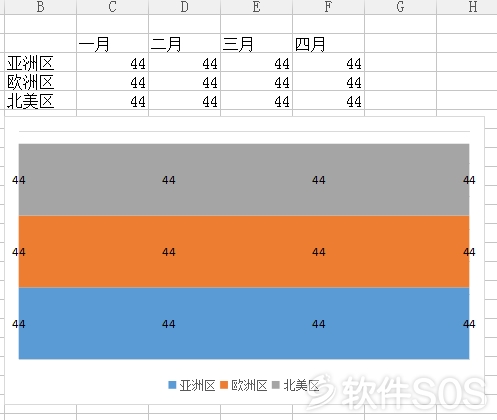
6、切换回MindMapper思维导图后我们可以发现,在Excel中修改的数据,已经直接在MindMapper图表中同步更新了呢。
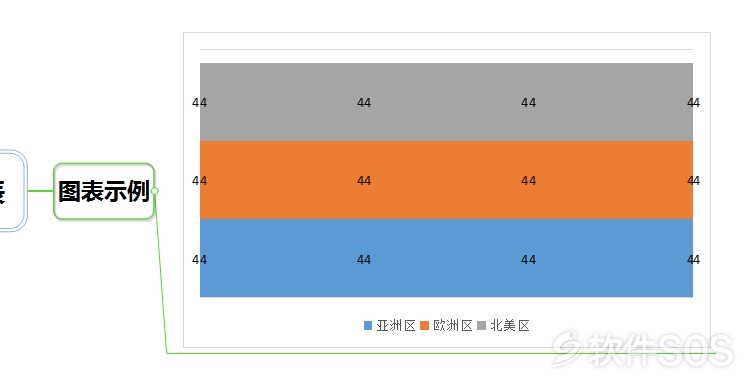
如果想要删除该MindMapper图表,像删除常规主题那样使用Del键即可。
2020.02.25回答
评论列表
+加载更多